Invio di segnalazioni di arresti anomali tramite la finestra di dialogo Rapporto Arresto Anomalo
Oltre alla condivisione automatica dei dati dei rapporti sugli arresti anomali per gli utenti che fanno parte del Programma BricsCAD Analytics, BricsCAD® offre la possibilità di inviare manualmente le informazioni sugli arresti anomali. È possibile impostare le preferenze tramite la finestra di dialogo Rapporto Arresto Anomalo.
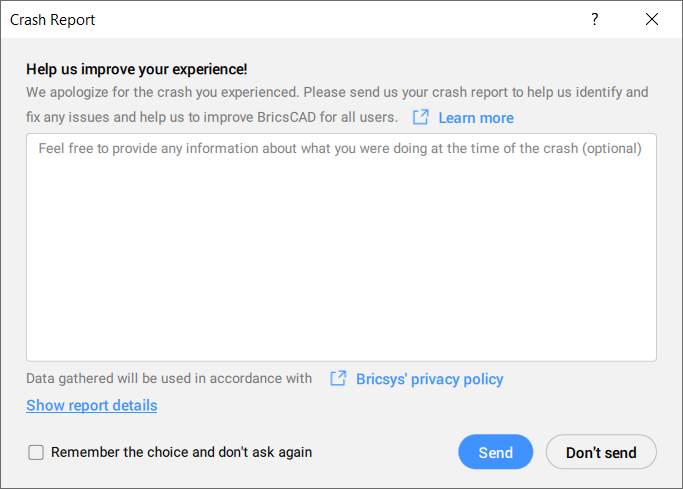
Al primo avvio dell'applicazione dopo un arresto anomalo, viene visualizzata automaticamente la finestra di dialogo Rapporto Arresto Anomalo. Da qui, è possibile controllare i dettagli del rapporto di arresto anomalo cliccando Mostra i dettagli del rapporto. Vedere l'articolo Finestra di Dialogo Rapporto Arresto Anomalo.
Vengono offerti due pulsanti per inviare o non inviare il rapporto dell'ultimo arresto anomalo.
- Cosa stavi facendo quando si è verificato il problema.
- Il tipo di documento che stavi utilizzando.
- Descrivere l'effetto della Modalità sicura (vedere l'articolo Opzioni di Avvio).Nota: Se il problema non si presenta durante l'esecuzione in Modalità Sicura, può essere utile tornare alla modalità normale e disattivare o disinstallare i plugin e le personalizzazioni per restringere il problema.
- Uno scenario ripetibile su come riprodurre il problema.Nota: Uno scenario ripetibile significa fornire una procedura passo-passo insieme a un contesto di partenza ben definito. In generale, per rendere ripetibile uno scenario, è meglio che l'ambiente sia ridotto per essere il più standard possibile. Si tratta di un processo di semplificazione ed eliminazione. Se possibile, uno scenario dovrebbe iniziare con un profilo utente predefinito di BricsCAD®, un nuovo disegno, nessun plugin di terze parti o personalizzazione utente e un file .CUI
Se la casella di controllo Ricorda la scelta e non chiedere più non è selezionata, la finestra di dialogo Rapporto Arresto Anomalo verrà visualizzata di nuovo dopo che si è verificato un arresto anomalo. Se selezionata, questa finestra di dialogo non verrà mai più visualizzata e imposta la preferenza di invio su invio automatico o non inviare mai a seconda che venga premuto Invia o Non inviare.
Le scelte vengono memorizzate con la variabile di sistema CRASHREPORTSENDING. Il suo valore può essere modificato in qualsiasi momento tramite la barra dei comandi o la finestra di dialogo Impostazioni.

